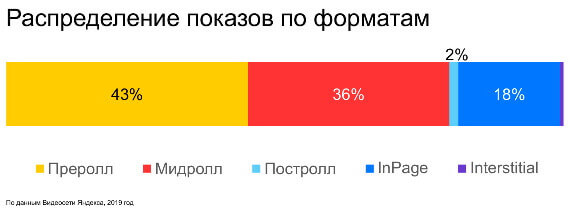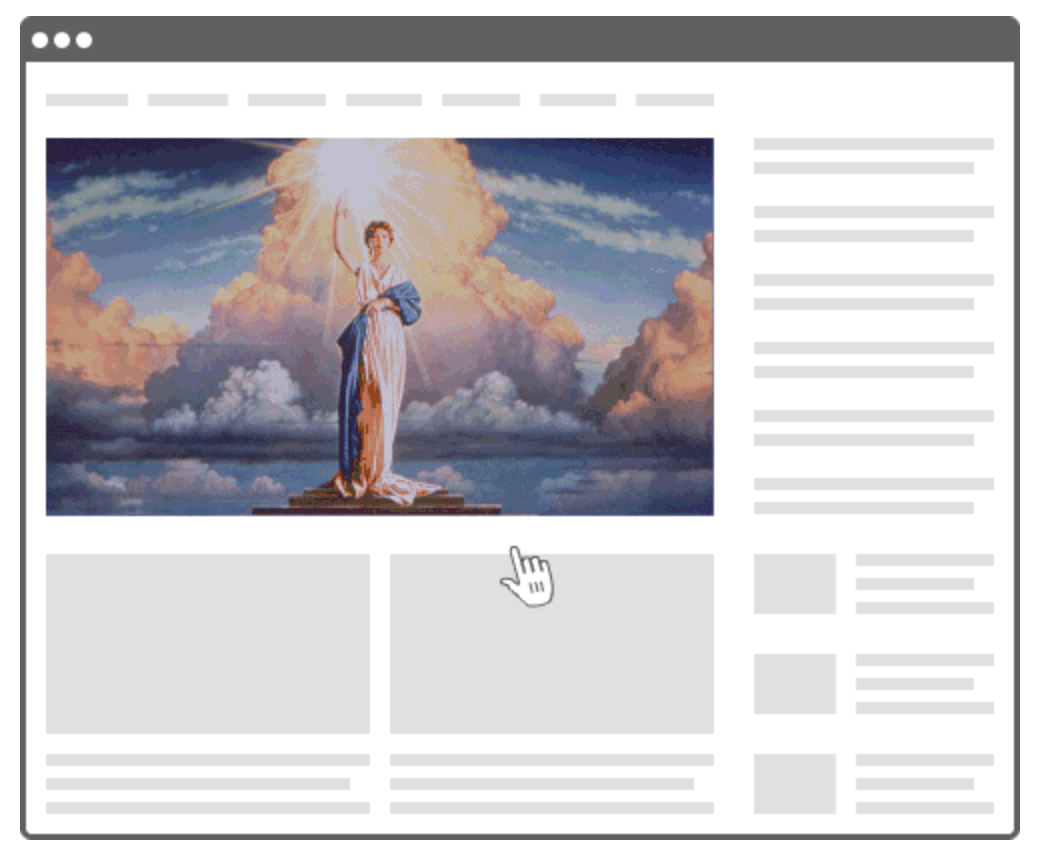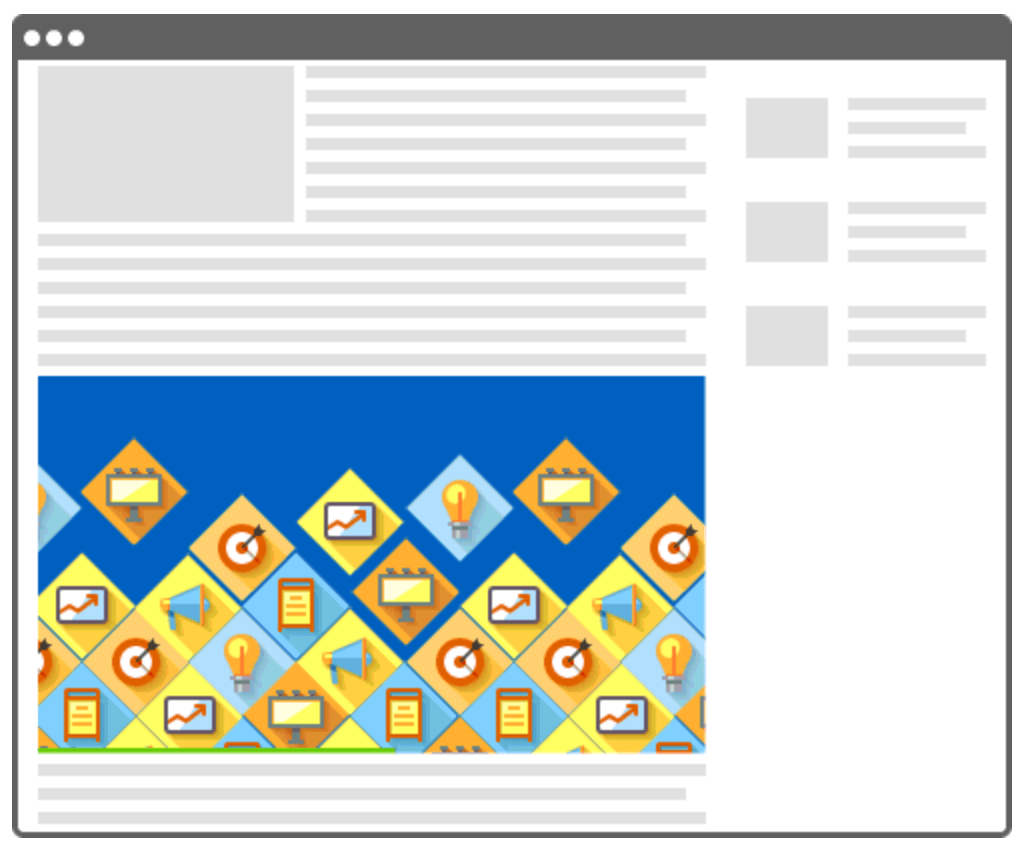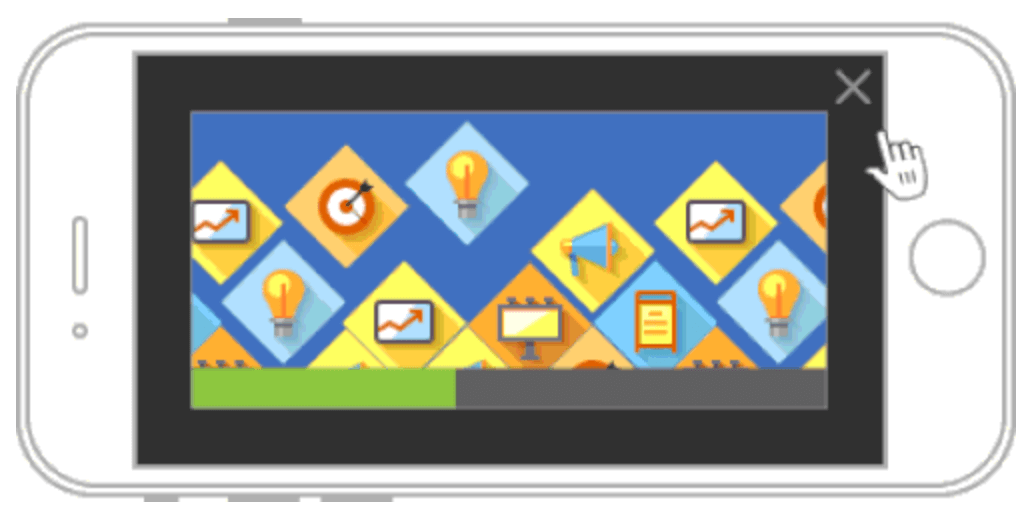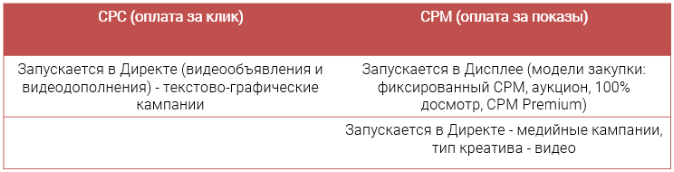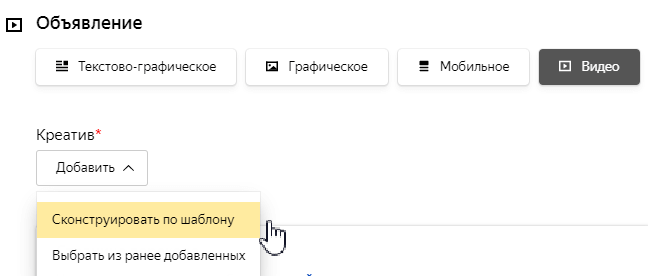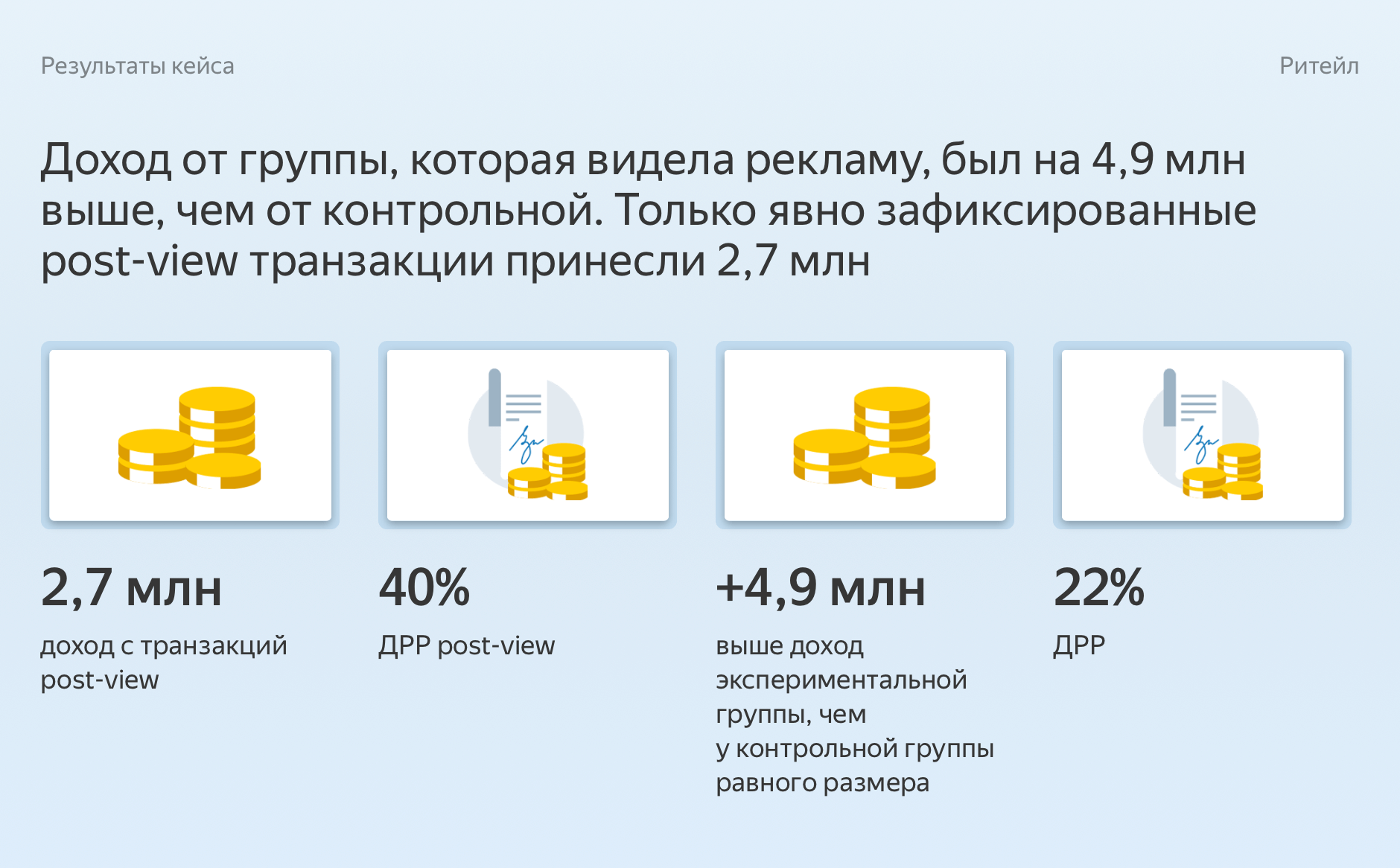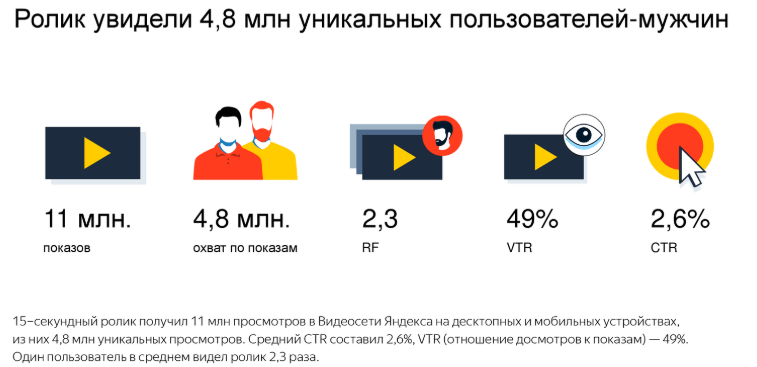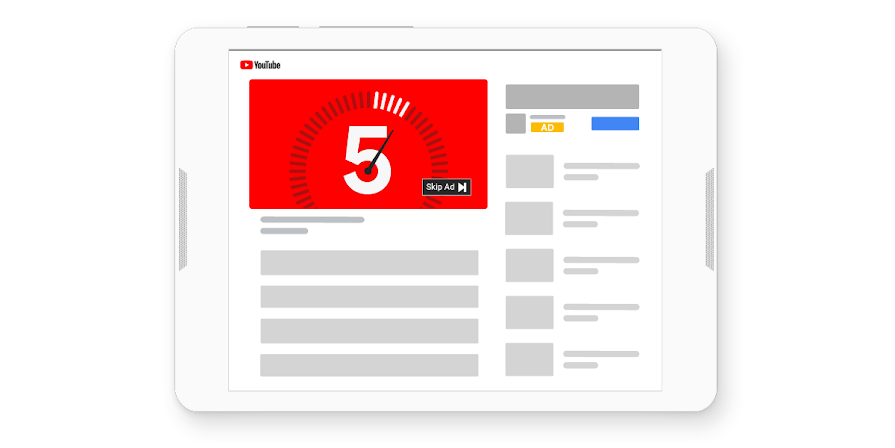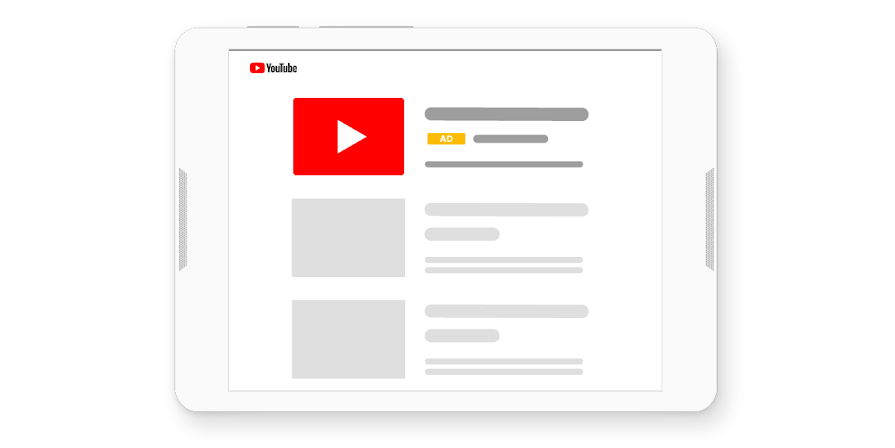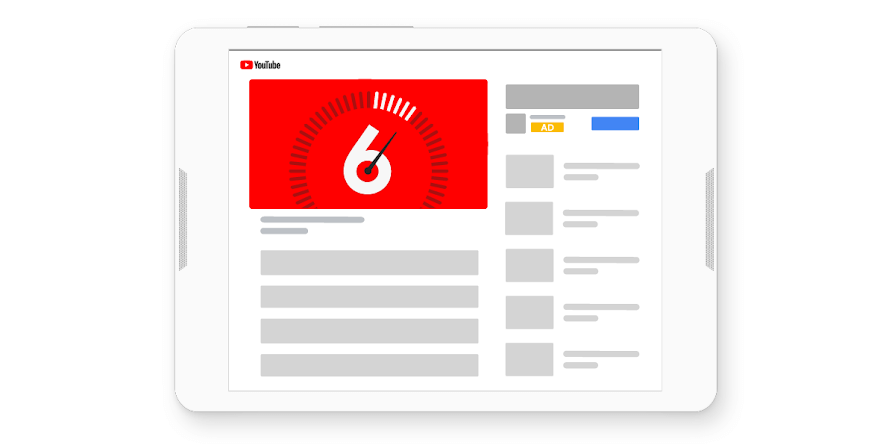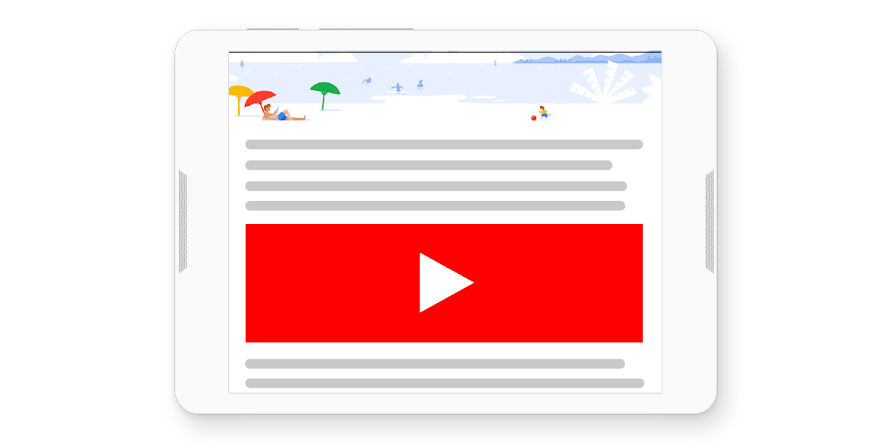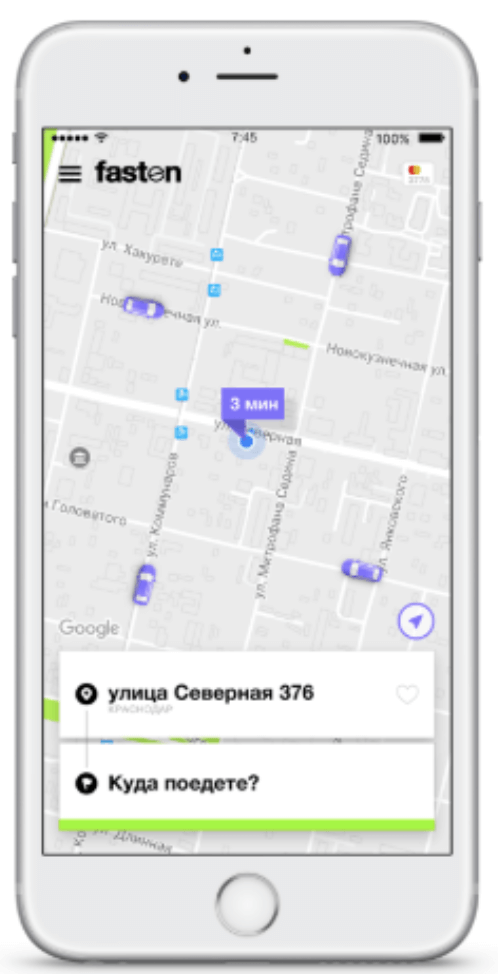в каком сервисе можно разрешить показ рекламы на партнерских видеоресурсах google
Видеореклама в Google AdWords: форматы и настройка
София Биткова ppc.world (до 2019 года)
В рубрике «Сам себе маркетолог» на ppc.world публикуются обучающие материалы, которые помогут новичкам погрузиться в удивительный и сложный мир контекстной рекламы.
Видеореклама на YouTube запущена в августе 2007 года. Полупрозрачный баннер появлялся внизу экрана через 15 секунд после начала просмотра. Если пользователь по нему кликал, в отдельном окне открывался рекламный ролик.
C тех пор Google совершенствовал и увеличивал количество рекламных форматов. Запускать рекламу на крупнейшем видеохостинге в мире и находить потенциальных клиентов можно с помощью Google AdWords. Сейчас доступно два вида рекламного видеоразмещения: TrueView и Объявления-заставки. Каждый из них имеет свои особенности настроек, ограничения и возможности таргетинга.
Видеообъявления TrueView
Концепция TrueView заключается в том, что рекламодатель платит только за просмотр видео или взаимодействие с ним. Пользователь может пропустить рекламу и самостоятельно выбрать, какой контент достоин внимания. Такие объявления можно увидеть на YouTube и в контекстно-медийной сети Google, они работают на всех типах устройств.
TrueView In-Stream
Реклама появляется в начале, середине или в конце видео, ее можно пропустить через 5 секунд. Рекламодатель платит за показ, когда ролик был просмотрен в течение 30 секунд или полностью, если он короткий. Но нельзя забывать, счетчик просмотров YouTube Analytics не регистрирует в отчетах данные о видео короче 10 секунд.
Оплата также происходит за взаимодействия пользователя с объявлением TrueView In-Stream:
TrueView Video Discovery (раньше In-Display)
Объявление такого формата состоит из превью видео и текста. Плата устанавливается за клик, который вызвал переход на страницу с рекламой.
Объявления-заставки
Это короткие ролики длительностью до 6 секунд, которые пользователь не может пропустить. Как и TrueView, этот формат доступен на YouTube и всех партнерских сайтах и приложениях Контекстно-медийной сети Google. Оплата назначается за 1000 показов (CPM-модель).
Настройка видеорекламы
Чтобы получить доступ к полному набору настроек, нужно связать канал рекламодателя на YouTube с аккаунтом Google AdWords. У вас должно быть готовое и оптимизированное видео, оно обязательно должно быть размещено на канале YouTube. В Справке Google AdWords подробно описаны требования к видеороликам.
Этап 1. Создайте кампанию
1. Войдите в аккаунт Google AdWords. Откройте вкладку «Кампании». Нажмите кнопку «+Кампания» и выберите «Видео».
2. Укажите название, тип кампании и формат рекламы:
Кампания типа «Установки мобильного приложения» работает в мобильной версии YouTube. В ней под видеороликом будет показываться баннер с рекламой приложения. Для версий приложения для iOS и Android нужно создавать отдельные кампании
Тип кампании «Покупки» предполагает, что во время просмотра видеоролика пользователь будет видеть кликабельные карточки товаров. Они могут располагаться на самом видео или справа от него. Чтобы создать торговую кампанию TrueView, нужно связать аккаунт Google AdWords и Google Merchant Center.
Мы выбрали стандартный тип кампаний.
3. Выберите ставку, соответствующую типу объявления:
4. Укажите приемлемый дневной бюджет в национальной валюте и установите метод показа.
Google не рекомендует ускоренный метод для рекламодателей с фиксированным бюджетом на кампанию. Объявления будут показываться максимально часто в начале суток до тех пор, пока средства не закончатся. Он подходит для кампаний с накопленной статистикой, где есть возможность потратить большую сумму за короткий период.
5. В поле «Сети» можно установить, где будет показываться видеообъявление.
6. В поле «Местоположения» настраивается геотаргетинг кампании. Google AdWords дает возможность самостоятельно добавлять и исключать города, страны или района, а также выбрать радиус или группу местоположений.
7. Языки. Для стандартных кампаний добавляйте таргетинг на английском языке, ведь многие предпочитают интерфейс YouTube на этом языке.
8. Устройства. Здесь можно настроить показы для пользователей определенного типа устройства:
Или оператора связи:
Помните, что при установке дополнительных настроек таргетинга для мобильных устройств и планшетов, показ на десктопной версии будет отключен.
9. В «Расширенных настройках» можно назначить дату начала показа, а также установить расписание показов по дням и часам:
Далее можно настроить частоту показов — среднее число показов объявления одному и тому же пользователю за определенный промежуток времени.
А также исключить показ в запрещенном, недопустимом либо не отвечающем вашим запросам контенте, например, на сайтах с прямыми видеотрансляциями.
Этап 2. Создайте группу объявлений и объявление
В этом разделе нужно загрузить URL вашего видео, оно обязательно должно быть размещено на YouTube. После этого можно посмотреть, как будет показываться объявление в зависимости от формата: TrueView In-Stream, True-View Discovery или Объявления-заставки. Необходимо дать ссылку на посадочную страницу на сайте и выбрать сопутствующий баннер.
Для участия в аукционе необходимо задать цену за ставку в поле Максимальная цена за просмотр.
Типы таргетинга
Почти все виды таргетинга, доступные для текстовых и медийных объявлений, работают и для видеорекламы.:
1. Демографические данные: пол, возраст, наличие детей и семейный доход (последний доступен только в США).
Категория «Неизвестно» включает в себя пользователей, о которых Google не удалось собрать информацию. Поэтому исключать ее стоит только в том случае, если вам необходимо существенно сузить аудиторию кампании.
2. Интересы. Здесь необходимо выбрать категорию интересов потенциальных клиентов. Найти нужную можно двумя способами:
3. Ключевые слова. Как и при таргетинге медийной рекламы, система будет искать каналы и сайты, содержащие ключевые слова. Поэтому создавайте подборки, по смыслу связанные с объявлениями из соответствующей группы. Как правило, наиболее эффективны фразы из 2–3 слов. Система также может сама подобрать похожие ключевые слова.
Минус-слова и минус-фразы добавлять нельзя.
4. Места размещения. Можно указать сайты Контекстно-медийной сети или конкретные страницы, мобильные приложения, каналы на YouTube или конкретные видео. Собрать каналы по ключевым словам можно с помощью скрипта. Также можно воспользоваться поиском по ключевому слову.
5. Ремаркетинг. Для таргетинга доступны стандартные списки ремаркетинга и списки ремаркетинга для видео, т.е. видеорекламу можно таргетировать как на посетителей сайта, так и пользователей, которые посещали ваш YouTube-канал, посмотрели на нем любое или определенное видео, комментировали видеоролики и т.д. Кроме того, для любого списка ремаркетинга можно создать look-alike.
Списки ремаркетинга для видео становятся доступными после привязки аккаунта Google AdWords к одному или нескольким каналам YouTube. Списки ремаркетинга для видео нельзя создать для пользователей, просмотревших Объявления-заставки.
Список ремаркетинга для видео создается в разделе «Общая библиотека» в категории «Аудитории». При создании нового списка нужно выбрать тип аудитории «Пользователи YouTube»:
После этого выбрать тип списка и заполнить поля:
Список будет доступен для таргетинга, когда в нем соберется 100 пользователей.
6. Темы. Тематический таргетинг заменяет таргетинг по местам размещения и ключевым словам. Темы в AdWords соответствуют определенным отраслям и категориям интересов. Система будет подбирать ролики и сайты КМС, соответствующие выбранным темам и будет показывать на них рекламу.
7. Бонус. Недавно Google AdWords анонсировал два новых типа таргетинга — «Важные события» и «Привычки пользователей». Первый тип позволяет показывать рекламу людям, которые переживают свадьбу, переезд или завершают обучение. Второй подбирает пользователей, которые регулярно посещают определенные магазины, торговые центры, рестораны, кафе, салоны красоты и массовые мероприятия. Пока эти типы таргетинга не доступны.
Этап 3. Связывание аккаунтов
Система предложит вам связать аккаунты Google AdWords и YouTube, если вы не сделали этого сразу.
После сбора статистики и изучения эффективности можно оптимизировать видеорекламу: тестировать объявления различных форматов, изменять места размещения, ключевые слова и другие возможные настройки в зависимости от предпочтений аудитории.
Видеореклама в Google AdWords: обзор и настройка
В 2010 году Google запустил TrueView (в перевод с англ. «истинный просмотр») — формат видеорекламы, при котором рекламодатель платит только в том случае, если пользователь посмотрел его рекламу.
Благодаря этому нововведению удалось удовлетворить потребности сразу обеих сторон:
В первоначальном варианте было доступно четыре формата TrueView: in-Stream, In-Display, in-Search и in-Slate.
Фото взято с maciejolpinski.com
С 15 апреля 2014 года формат In-Search становится частью In-Display, а In-Slate и вовсе перестал существовать в середине 2013 года.
В ноябре 2015 года Google официально объявил о выходе из бета-теста нового формата рекламы в YouTube – объявления с возможностью покупки (Shopping Ads) и TrueView для покупок (TrueView for shopping).
Разберем данный вид рекламы более детально.
Видеообъявления TrueView
Видеообъявления TrueView можно показывать в самих роликах, на страницах результатов поиска, в разделе похожих видео и рядом с релевантным контентом на YouTube и в контекстно-медийной сети Google (КМС).
1) In-Stream видеообъявления показываются в роликах на YouTube и на сайтах и в приложениях в КМС. Показ возможен и на сайтах, где есть встроенные проигрыватели YouTube.
Пользователь может пропустить рекламу через 5 секунд после ее начала. Оплата с рекламодателя взимается в том случае, если пользователь просмотрел объявление более 30 секунд, досмотрел его до конца или совершил действие – кликнул по нему, на подсказку или оверлей с призывом к действию (Примечание: доступно только при связке канала YouTube с аккаунтом AdWords).
2) In-Display видеообъявления показываются рядом с похожими видео на YouTube и на других площадках сайтах в КМС.
3) In-Search видеообъявления показываются на страницах результата поиска видео на Youtube согласно поисковым запросам пользователя (аналогично поисковой выдаче в Google).
Поскольку In-Search – это теперь In-Display, то требования к оформлению и размещению у них одинаковы. Объявления работают по принципу CPC (Cost-per-Click): оплата с рекламодателя взимается в том случае, если пользователь перешел по этому объявлению на страницу с видео.
4) In-Slate видеообъявления раньше показывались перед началом просмотра видео, которое превышало 10 минут. Пользователю предлагался выбор: просмотреть одно из трех различных объявлений перед началом основного ролика или разрешить перерывы на рекламу во время воспроизведения основного видео. Плата взималась только с того рекламодателя, объявление которого пользователь выбрал для просмотра.
Примечание: как мы уже с вами выяснили – такого формата больше не существует!
Более подробную информацию по требованиям к видеообъявлениям можно узнать в официальной справке Google.
5) Shopping (Покупки) объявления позволяют компаниям производить показ товарных объявлений в собственном рекламном ролике. Для данного вида рекламных объявлений требуется настроенный фид данных из Google Merchant Center. Оплата с рекламодателя взимается после перехода пользователя по объявлению на ваш сайт.
P.S. Сколько ни пытался, мне ни разу не удалось наткнуться на такого рода рекламу на YouTube. По всей видимости, данный вид рекламных объявлений все еще малоактулен для русскоязычного сообщества.
Перейдем, непосредственно, к настройке рекламных кампаний в Google AdWords.
Создание рекламной видеокампании
Перед тем, как начать создавать рекламную кампанию в Google AdWords, необходимо создать видеоканал на YouTube и загрузить хотя бы один видеоматериал, который будем рекламировать.
Связав AdWords с YouTube, мы получим доступ к дополнительной статистике по просмотрам и эффективности видеокампаний, а также сможем добавлять оверлеи с призывами к действию.
Пошаговая настройка кампании:
1) Создаем новую видеокампанию. Для этого выбираем «+Кампания» — Видео (Видеореклама на YouTube и других сайтах)
2) Выбираем тип кампании «Стандартный» – увеличение числа просмотров и конверсий, повышение узнаваемости бренда.
Про TrueView Shopping (Покупки) речь шла выше. Тип «Установки мобильного приложения» используется для того, чтобы прорекламировать мобильное приложение на платформе iOS или Android и увеличить число их установок.
3) Выставляем «Дневной бюджет»
4) Метод показа: стандартный или ускоренный
5) Сети: в поиске YouTube поддерживается только формат In-Display, в остальных сетях поддерживаются оба формата. Если будем рекламироваться по TrueView In-Stream, то оставляем все галочки, если по TrueView In-Display, то галочку «Партнерский видеоконтент в КМС» снимаем.
6) Местоположение и языки: рекомендуется ставить только русский язык (или тот, которой в вашей стране является национальным), поскольку было замечено, что при выборе «все языки» показывалась реклама на других языках (турецком, арабском и т.д.)
7) Устройства: можно оставить без изменений и выбрать все доступные операционные системы, модели устройств и операторы мобильной связи и WiFi, а можно выбрать самостоятельно.
К примеру: Операционная система – iOS
Модели устройств: iPad, iPhone, iPod Touch (Apple)
И операторы мобильной связи и WiFi: Теле2, Билайн, МегаФон и МТС (Россия)
8) Расширенные настройки по расписанию зависят от вашего предпочтения. Мы можем указать «дату начала» и «дату окончания» показов объявлений.
Ротация объявлений. Равномерное чередование: показывать объявления более равномерно для всех включенных форматов TrueView (In-Stream и In-Display).
Также мы можем выставить ограничение частоты показов и просмотров на уникальных пользователей. Рекомендаций по конкретному числу нет – все познается в сравнении и тестировании.
9) На этапе создания группы объявлений в поле «Ваше Видео YouTube» вставляем ссылку на видео.
Далее нам предложат выбрать один из двух форматов объявлений «Реклама в In-Stream» и «Реклама в In-Display».
В данном видеоформате доступны: заголовок, описание, смена значка видео.
10) Максимальная цена за просмотр — это наибольшая сумма, которую вы готовы платить за каждый просмотр вашего видеообъявления.
Хотел бы обратить внимание на то, что прогнозируемая цена Google в диапазоне варьируется в зависимости от выбранного формата видеообъявления (в In-Display выше).
Фактическая цена за просмотр определяется на основе его показателя качества, а также рейтинга объявления с наибольшей из ставок ниже вашей, по принципу аукциона.
Пример: вы поставили цену за просмотр 5 руб. Кроме вас в аукционе участвуют еще три человека с аналогичным показателем качества. Их ставки составляют 2, 3 и 4 рубля соответственно. Таким образом, поскольку вы предлагаете больше всех, ваше объявление и выиграет аукцион. Но вы не будете платить за просмотр 5 руб., а заплатите минимальную сумму, перекрывающую вторую ставку минимальным шагом в 0,01 (шаг торгов в Google AdWords — 1 коп). То есть 4,01 руб.
После назначения ставки вам выдаст прогнозируемое количество просмотров вашего видео на основании дневного бюджета, который мы с вами назначали в пункте 3.
11) Таргетинг. На мой взгляд, самый важный пункт в настройке. От него зависит успех любой рекламной кампании.
Вы должны определить свою целевую аудиторию и потенциальных клиентов. Сделать это можно по следующим параметрам:
Демографические данные. пол (женщины, мужчины), возраст, наличие детей и т.д.
1. Аудитории по интересам (охват)
2. Аудитории заинтересованных покупателей (ROI)
Отличие 1 от 2 заключается в том, что «Аудитории по интересам» наиболее обширно описывают нашу аудиторию, в то время как «Аудитории заинтересованных покупателей (ROI)» более детально и категорийно разделены по тематикам (например: Одежда и аксессуары — Верхняя одежда — Духи и парфюмерия — Женская одежда – Костюмы — Кошельки, портфели и кожаные изделия — Купальные костюмы — Мужская одежда — Нижнее белье)
Ключевые слова. Можем добавить список слов, который будет характеризовать содержимое нашего видео. При нажатии на «Найти похожие ключевые слова» Google предложит слова, которые можно добавить дополнительно.
Ремаркетинг. Данный вид таргетинга позволяет найти пользователей YouTube и других сайтов-партнеров, которые уже смотрели ваши видео и заходили на ваш канал, и показывать им определенные объявления.
Для создания списков ремаркетинга необходимо:
Примечание: для создания аудитории «Пользователи YouTube» ваш аккаунт AdWords должен быть обязательно связан с YouTube.
Темы. Таргетируем рекламу на видео определенной тематики. Если из общего списка мы выберем «Наука», то наша реклама будет показываться в различного рода научных видеороликах независимо от интересов пользователей.
Места размещения. Поиск по каналам YouTube, видео YouTube, сайтам-партнерам и мобильным приложениям, относящимся к вашей тематике. Можем указать конкретно тот канал, на котором хотим показывать рекламу (из списка, а можно добавить вручную URL каналов).
В данном конкретном примере мы таргетируемся на официальный канал Олимпийских Игр:
12) Заключительном этапом создания рекламной видеокампании (если вы еще не сделали этого) является связывание канала YouTube с AdWords.
После создания рекламной видеокампании мы можем зайти во вкладку «Таргетинг на видео» и при необходимости уточнить все те параметры, что забыли заполнить. В частности, можно исключить для кампании контент «Смерть и критические ситуации» и «Деликатные социальные проблемы», а также наложить возрастные ограничения для контента (DL-G, DL-PG, DL-T, DL-MA).
В дальнейшем, когда вы наберете статистику по просмотрам, кликам и местам размещений вы сможете начать оптимизировать списки ключевых слов, площадки и корректировать другие методы таргетинга.
Во второй части статьи мы разберем настройку интерактивных функций для видеообъявлений.
Видеореклама: все что вы хотели знать, но боялись спросить
Видеоконтент просачивается во все сферы и является бесспорным трендом – его используют для повышения трафика, вовлечения аудитории и установления связи между клиентом и брендом. Видеоформат не обошел стороной рекламу, однако у многих специалистов до сих пор возникают вопросы по настройке.
Мы не могли оставить эти вопросы без ответа, поэтому сделали полный обзор по настройке видеорекламы.
Но прежде чем начать, небольшой оффтоп. Почему видеоформат работает? Почему работает лучше, чем текстовый?
Есть этому антропологическое объяснение. Люди фокусируются на движущемся предмете, так же быстро, как наши предки во времена, когда эта особенность обеспечивала им выживание. Когда люди жили в пещерах и охотились, реагировать быстро было просто необходимо – будь то животное или какое-то природное явление.
Наши слуховые и визуальные рецепторы очень остры, а нашему мозгу свойственно включать этот механизм, когда мы замечаем движение – вот почему видео эффективнее.
Особенно это актуально сейчас, в период переизбытка информации, когда современный человек потребляет очень много контента, и рекламодателям необходимо придумывать различные механики, чтобы выделиться на фоне конкурентов.
Рынок видеорекламы растет быстро и стремительно. Одними из самых крупных игроков там являются Яндекс и Google. Обе системы имеют в арсенале не только увесистый багаж форматов, фишек и настроек, но и богатые на количество уникальных пользователей площадки.
Например, видеосеть Яндекс, аудитория которой составляет более 35 миллионов человек на территории России ежемесячно. Самые популярные площадки для размещения рекламы: Яндекс Афиша, Кинопоиск, Яндекс. Видео, ТВ-онлайн и Яндекс. Телепрограмма. А также многочисленные сайты партнеры.
Какие на этих площадках можно встретить видеоформаты?
Мультиролл, in-page и interstitial. При этом, как показывает статистика, предпочтение отдается первому. В этой статье мы уже рассказывали подробнее о форматах видеорекламы, поэтому пройдемся вкратце.
Основные отличия этих форматов:
Мультиролл – это ролик, который встраивается в видеопоток и может проигрываться перед основным видео, в середине или в конце. Пропуск возможен с 5-ой секунды или без пропуска.
Interstitial – ролик, который можно встретить в мобильном приложении перед загрузкой или сменой контента. Пропуск рекламы возможен с 5-ой секунды.
При любом формате ролик можно сделать интерактивным: добавить кликабельные элементы, кнопки и УТП рекламодателя.
А теперь перейдем к самим настройкам и вариантам закупки. Основные сложности в понимании появляются здесь, поэтому для удобства мы разделим кампании на 2 категории:
Оплата cpc (за клики) – такую кампанию можно запустить в Директе, выбрав текстово-графические кампании.
Оплата cpm (за показы) – в этом случае рекламу можно запустить в Дисплее или в Директе, выбрав медийные кампании, а тип креатива – видео.
Ловите готовые гайды, как эти кампании запустить.
CPC оплата – текстово-графическая кампания
Удобный формат для тех, кто только начал работать с видеорекламой и хочет попробовать, посмотреть, как ведет себя аудитория.
Однако такие видеообъявления будут показываться только в форматах in-page и interstitial.
Как запустить:
Лайфхак: в конструкторе есть возможность выбрать видео из библиотеки Яндекса. Так как ролик идет всего 15 секунд, многим рекламодателям затратно нанимать людей, чтобы снять его – как раз здесь можно и сэкономить, и покреативить, создав видео из готовых материалов. Вот как это сделали мы, использовав материалы Яндекса.
CPM – медийная кампания
Здесь для работы специалиста уже добавляются новые инструменты в работе, можно тщательнее проработать аудиторию, для которой будет показываться реклама, доступны все форматы роликов и главное – создать ролик можно и в самом Яндексе, воспользовавшись функцией «Видеоконструктор». В этом деле важны не сколько навыки дизайнера, сколько знание правильных инструментов, которыми мы делились в статье.
Лайфхак: это видео можно скачать, чтобы использовать в рекламе на других площадках.
Как запустить:
А вот интересный кейс, как сработала такая реклама для Samsonite, производителя чемоданов и сумок, которые протестировали видеорекламу в Директе в рамках перформанс-продвижения.
Ребята создали медийную кампанию, настроили эксперименты в Яндекс.Аудиториях для сравнения двух сегментов: первым показывался рекламный видеоролик, вторым – нет. Плюсом подключили Метрику, чтобы отследить post-view результаты. Результаты не заставили себя ждать:
CPM – Яндекс.Дисплей
Вот где действительно можно разгуляться – в арсенале внушительное количество настроек для проработки аудитории и самого ролика.
Как запустить:
Кейс: таких результатов добилась кампания Philips после запуска видеокампании для бритвы One-Blade.
Знание бренда выросло на +14%, запоминаемость рекламы – на +71%, а запоминаемость рекламного сообщения – на 55%.
Ну что ж, разобрались с Яндексом – теперь перейдем к Google Рекламе.
В нее входит YouTube, партнерские сайты контекстно-медийная сеть. Ежемесячно аудитория превышает 60 млн человек, что составляет 87% интернет-аудитории России.
Обращаем внимание, в этой статье мы говорим про контекстную рекламу, а не про то, как развить канал на YouTube (об этом уже было ранее в статье).
Основные форматы рекламы
Instream – видеореклама в начале, в конце или в середине ролика. Объявление можно пропустить через 5 секунд после его начала, если выбран формат с возможностью пропуска.
Показ объявлений оплачивается, если пользователь взаимодействовал с ним (переход на сайт, клик по названию канала, клик на кнопку призыва к действию) или посмотрел рекламный ролик в течение 30 секунд (или полностью, если оно короче) – с возможностью пропуска.
Video discovery – видеореклама в поисковой выдаче YouTube, в списке похожих видео, а также на главной странице в мобильной версии YouTube.
Объявление состоит из текста и значка видео (уменьшенного изображения кадра из ролика). Средства списываются только в том случае, если пользователь решает посмотреть объявление, нажав на значок видео. Оплата производится за каждый клик пользователей на видео, вне зависимости от длительности просмотра ролика.
Объявления заставки – видеореклама в поисковой выдаче YouTube, в списке похожих видео, а также на главной странице в мобильной версии YouTube. Ролики длиной до 6 секунд показываются в начале, в середине или в конце видео.
Пользователи не могут пропустить такую рекламу. Плата взимается за показы. Для таких объявлений используется целевая цена за тысячу показов.
Out-stream – особый формат видеорекламы, разработанный специально для мобильных устройств. Такие объявления могут показываться на сайтах и в приложениях партнерских видеоресурсов Google. На YouTube объявления такого формата не показываются.
Как настроить видеорекламу через Google Рекламу
Важно: создать ролик в самом интерфейса Google нельзя, однако и здесь можно воспользоваться наработанными ранее материалами из Яндекс и использовать их.
Как использовать видеорекламу в Google?
Например, специалисты из Краснодара с помощью рекламы осветили на YouTube приложение для заказа такси Fasten.
В роликах рассказывалось о преимуществах сервиса и новых акциях, а целью было повысить узнаваемость бренда. Чтобы реклама попадала прямо в цель, таргетинг был настроен на определенный возраст и тематики.
Результаты скажут сами за себя:
Средняя стоимость просмотра (CPV) кампаний TrueView составила 0,4 руб.
Суммарный охват всех кампаний – 8 396 482 показов.
Количество всех просмотров кампаний TrueView – 1 061 092.
5 838 установок приложения на Android и iOS.
Таким образом, мы выяснили, не только как настраивать видеорекламу, но и как ее можно использовать в рамках продвижения вашего бренда, сайта или приложения.
Еще немного лайфхаков
Сохранив эту статью в закладки, можно всегда обращаться за чек-листом по созданию видеорекламы. С настройками проблем возникнуть не должно, но 50% успеха составляют сами ролики, которые вы используете.
Напутственное слово вместо вывода
Рынок видеорекламы растет. Если вы еще не там, значит, там ваши конкуренты. Не бойтесь экспериментировать, пробовать – настраивайте разные ролики для разной аудитории, анализируйте свои результаты. Обращайте внимание на такие показатели, как просмотры, досмотры, клики, CTR.
Если взгляд замылился, пробуйте обратиться к коллегам-директологам за советам, а лучше сразу к профессионалам за комплексной настройкой, например, к нам.